

Nathan E. Malpass가 마지막으로 업데이트 : March 12, 2019
연락처를 Android 휴대폰에 직접 저장하는 것을 제외하고 먼저 컴퓨터에 Excel CSV 파일로 여러 연락처를 저장한 다음 EXCEL CSV(쉼표로 구분된 값) 문서에서 파일을 Android 휴대폰으로 가져오는 것도 편리합니다. . 이런 식으로 Android에서 한 번에 많은 연락처를 추가해야 할 때 풍부한 단계 수를 크게 줄입니다.
그러나 Android 휴대폰은 CSV를 직접 읽을 수 없습니다. 진정해. 아래 단계를 따르세요. 당신은 쉽게 CSV 연락처를 Android로 가져오기(귀하의 안드로이드 폰에서 호환 가능).
Excel CSV 파일이 없는 경우 아래 1부의 단계에 따라 먼저 Excel CSV 파일을 만드십시오. CSV 파일이 있는 경우 직접 2부로 이동하십시오.
1부. Excel CSV 파일 만들기2부. Excel CSV 파일을 vCard 파일로 변환3부. vCard 파일을 Google 드라이브에 업로드4부. 안드로이드 폰에 vCard 파일 넣기5부. CSV 연락처를 Android로 가져오는 방법
예를 들어, 전화번호 "11112222"와 이메일 주소로 "John Smith"라는 연락처를 입력할 수 있습니다. "[이메일 보호]" 아래로 :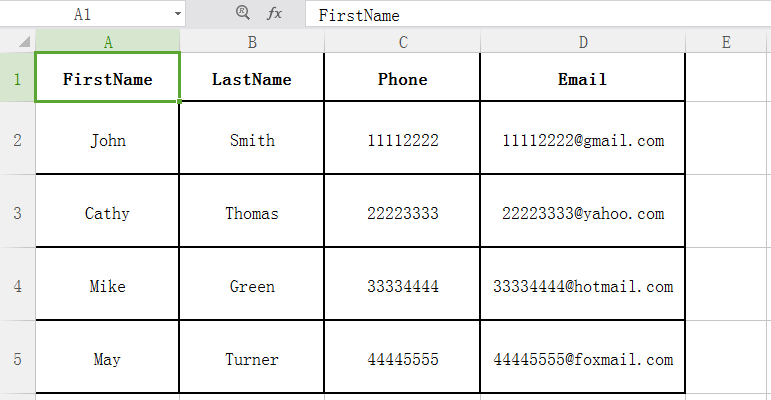
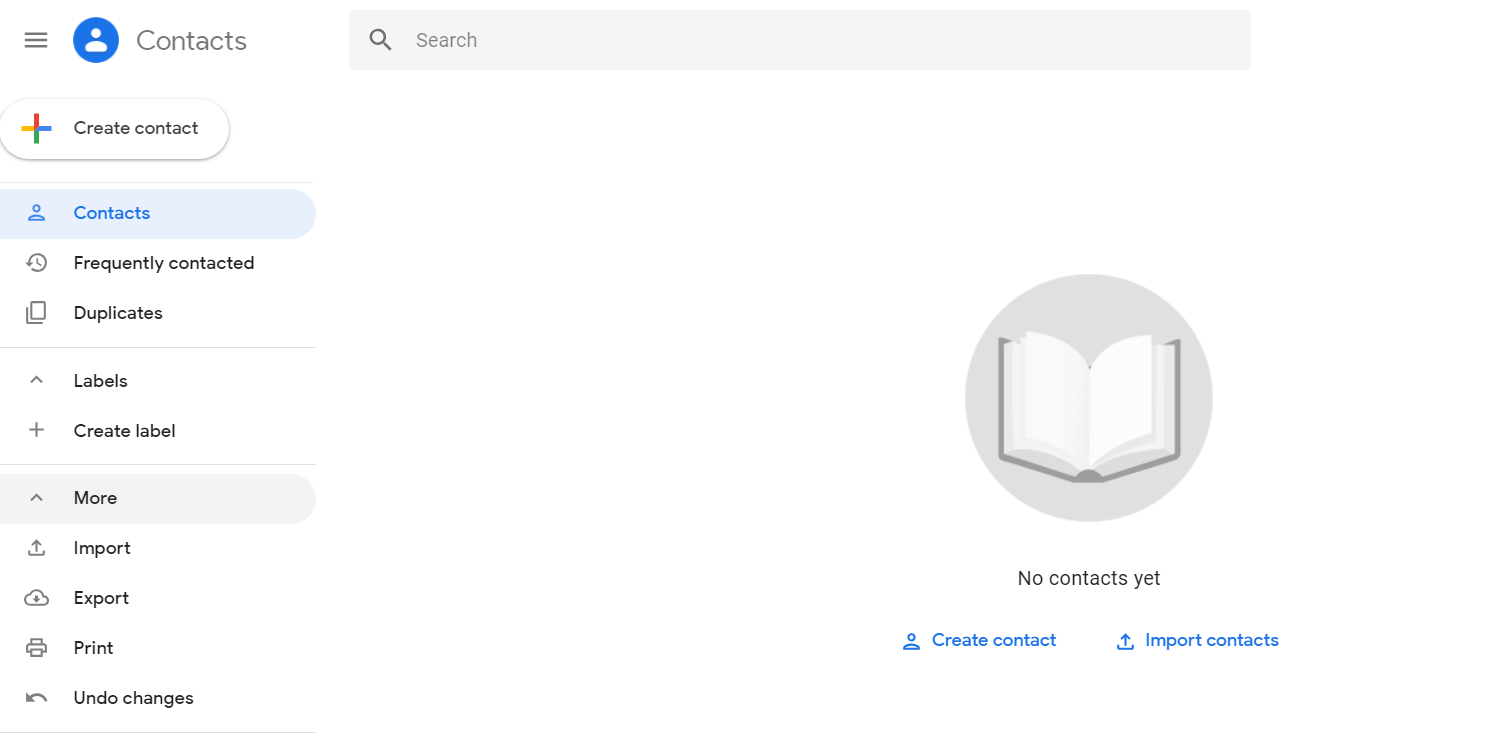
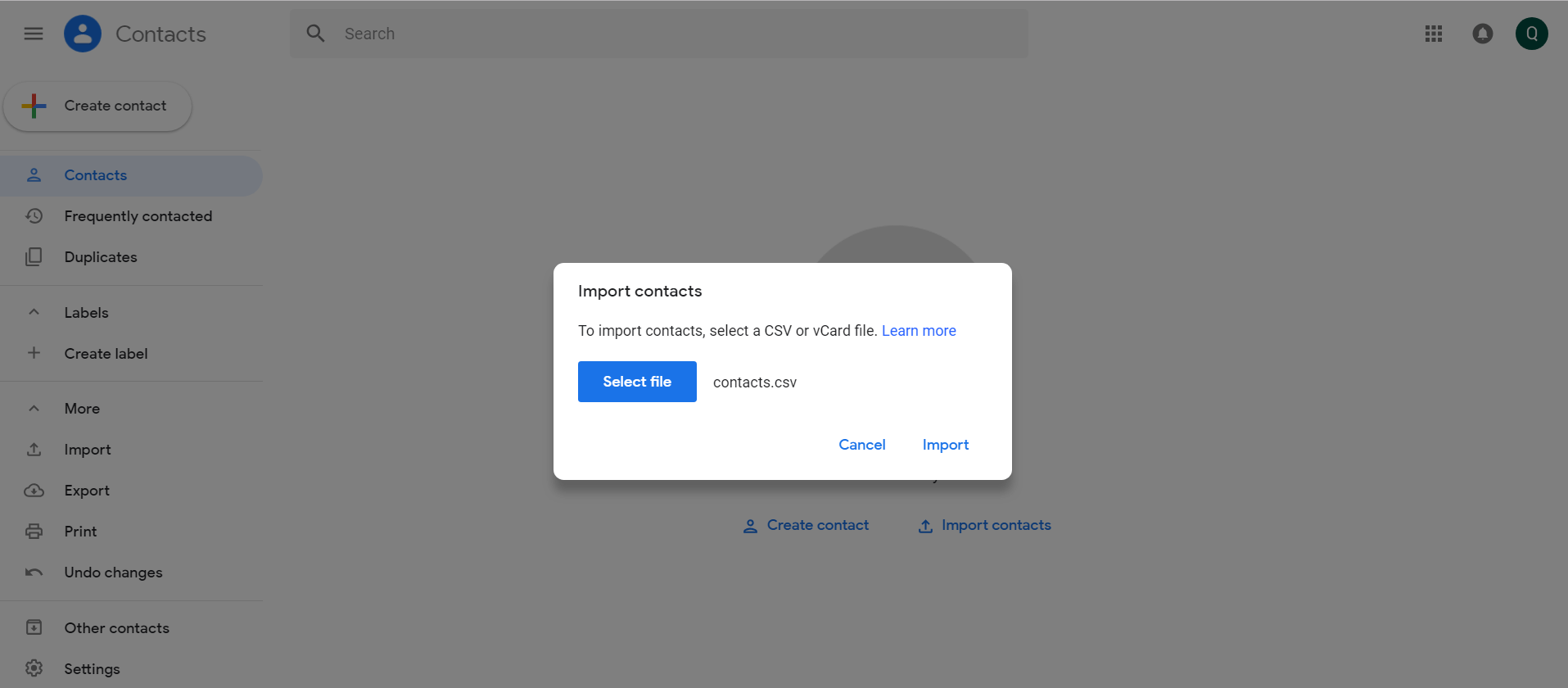
참고 : 지금까지 엑셀 CSV. 파일이 귀하의 Google 계정으로 전송되었습니다. 동일한 구글 계정으로 로그인하시면 안드로이드 폰에서도 보실 수 있습니다. 따라서 연락처 파일을 Android 휴대폰의 하드 드라이브로 직접 보내려는 경우가 아니면 vCard 파일을 만들 필요가 없습니다.
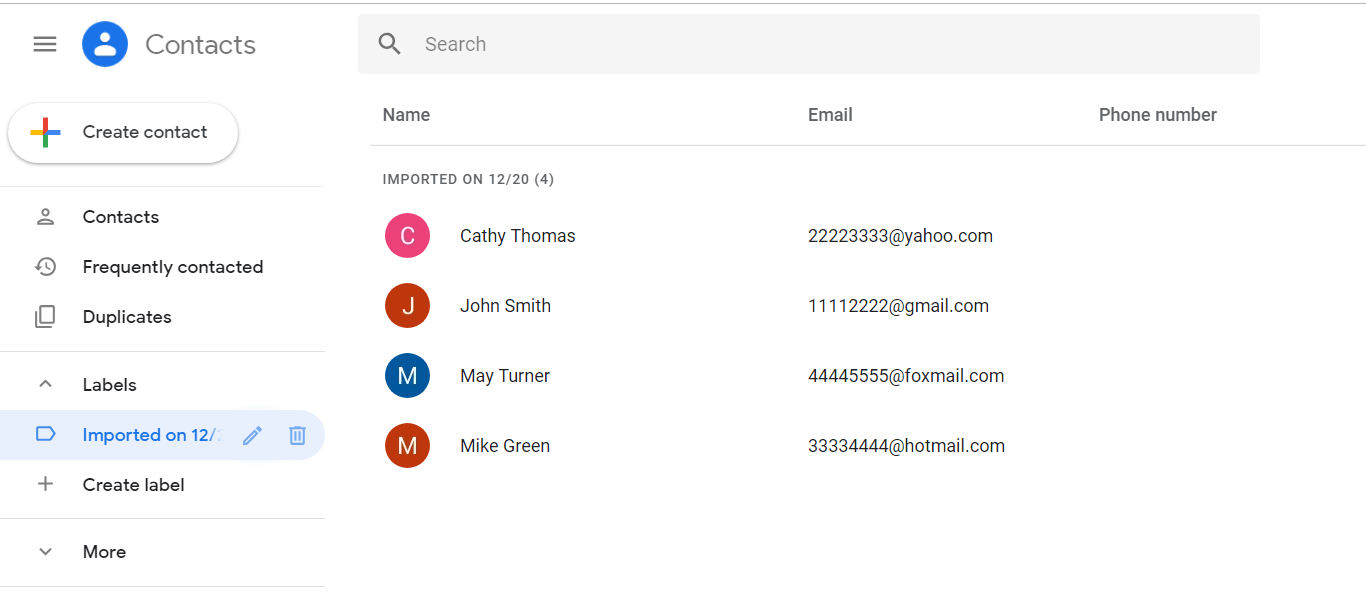
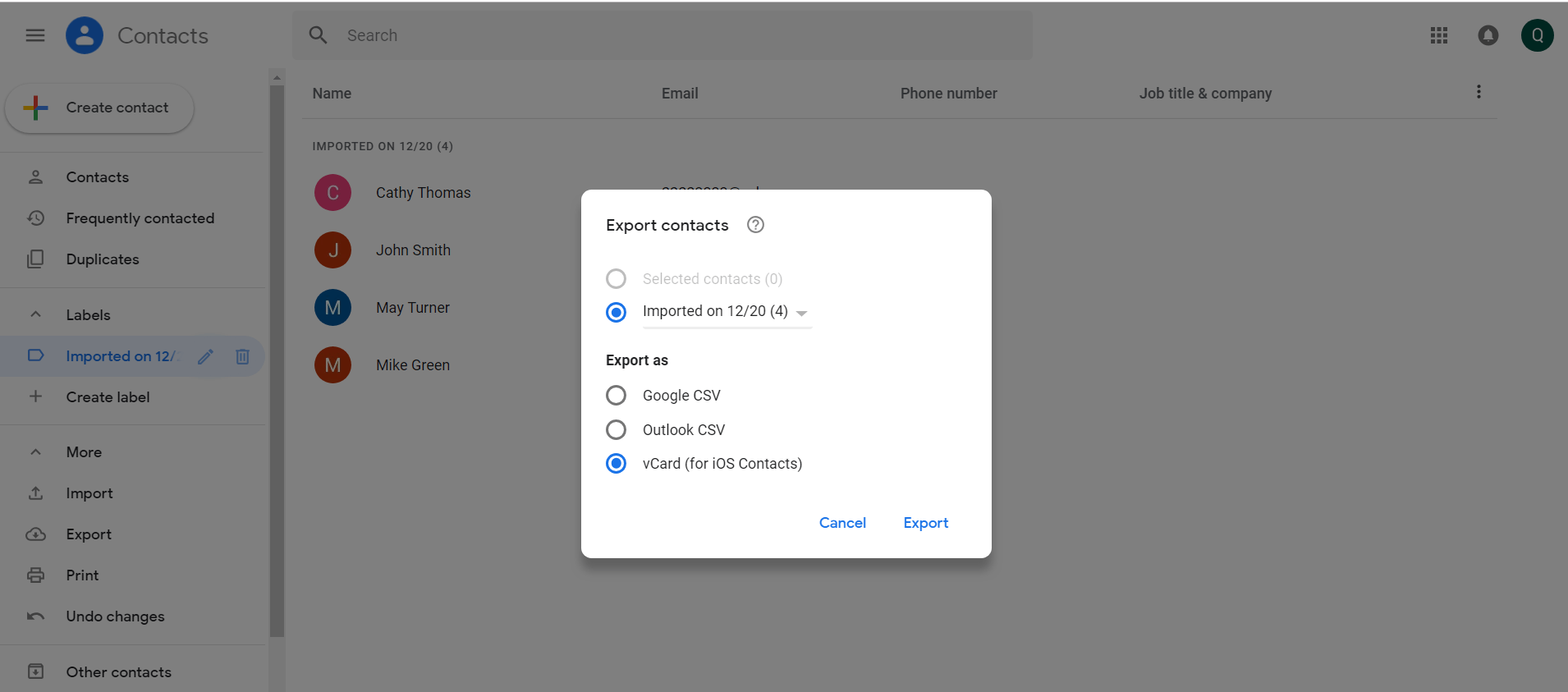

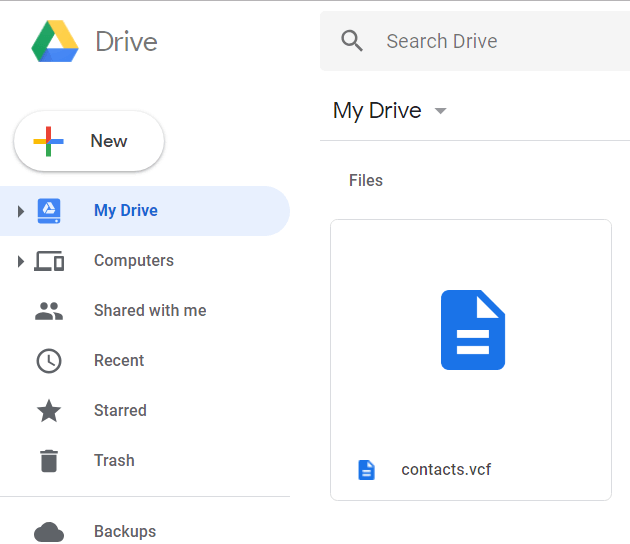
사람들은 또한 읽습니다3 / 8Plus에서 잃어버린 연락처를 복구하는 8 탑 방법Gmail 계정에서 삭제된 연락처를 복구하는 방법
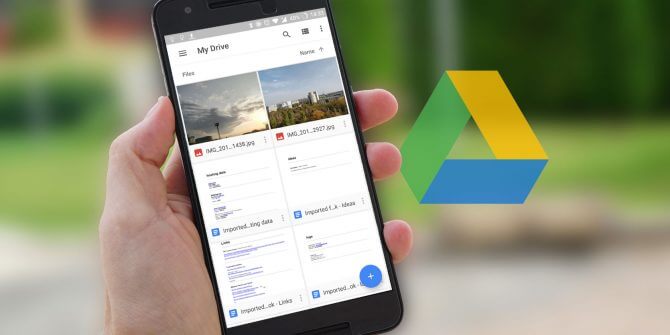
다음은 Excel CSV 파일을 Android 휴대폰으로 가져오는 방법에 대한 모든 단계입니다. 간단히 말해서 XNUMX가지 주요 프로세스가 있습니다. ①Excel CSV 파일 생성; ②vCard 파일로 전송 ③구글 드라이브에 업로드 ④안드로이드 폰에서 다운로드; ⑤연락처 앱에 추가합니다.
질문이 있으시면 언제든지 저희에게 연락하십시오!
코멘트 남김
Comment

세르히오 토본2019-08-09 04:52:32
Impresionante, medemémenos de lo que pensaba, sos un crack

올가2019-06-19 18:06:56
Muchas gracias por la información, el problema con el que me encuentro es porque necesito cargar el telefono cellular en el campo adecuado y al hacer este procedimiento lo coloca en notas, que puedo hacer?
Hot Articles
/
흥미있는둔한
/
단순한어려운
감사합니다! 선택은 다음과 같습니다.
우수한
평가: 4.5 / 5 ( 101 등급)